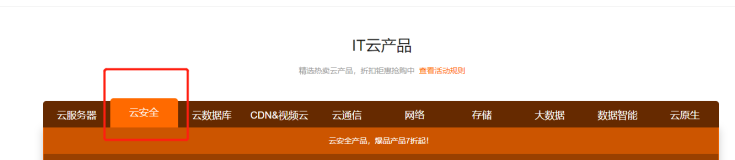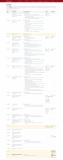下载大管家在征集分卷资源标题、简介写法的博文,呵呵~正好前面上传过几个经过WinRAR压缩并分割的文件,那就让我来说说我的撰写过程吧(这里用我的下载资源中“【9个视频教程让你摆脱菜鸟之五】电脑装机全过程”来举例说明)!
通常我们在下载中心上传一个好软件(已经压缩过)的容量大小是受到下载等级的限制,那有时就会碰到要上传的软件超过了自身等级所拥有的上传容量,于是许多人都会去用WinRAR这个压缩软件来达到目的, 用WinRAR压缩并分割文件的操作是比较容易的,我简单说一下 :
1.启动WinRAR压缩软件,并选择好欲压缩的文件(可以多选,也可以选择文件夹),单击工具栏上“添加(Add)”图标,在弹出的窗口中的“压缩分卷大小,字节(Volume size,bytes)”选项中设置磁盘的大小(一般我们根据上传权限来把软件等分为N个),压缩文件名是以软件名命名;
2.单击“确定”按钮进行分卷压缩,

这样等WinRAR全部压缩完后就会把您的软件以“软件名.part1.rar”、“软件名.part2.rar”、“软件名.part3.rar”、“软件名.part4.rar”……等形式存放在当前的文件夹下;

3.后面的事就是将上述文件分别上传到下载中心即可。对下载的人来说如果想解压缩,只需下载完所有分卷资源后双击其中的part1.rar文件(通常都是第一个压缩包),弹出一个窗口,点击“解压到”按钮,填入欲解压存放的目标文件夹(默认为当前文件夹),单击“安装(Extract)”按钮就可以了。

好了,压缩的事就说到这里,重点是要讲讲如何来撰写这些已经上传的分卷资源的标题、简介。
为了让这几个分卷的压缩包能被D友们完整下载,我们在上传时势必要注意以下几个事项:
一、 要在写标题时注明分卷的编号,建议上传的顺序以上传最后一个压缩包为先,这样上传后的压缩包以正常的顺序排列,方便了D友们按顺序下载;



二、 在简介里要提及其他分卷的地址,这个分卷地址不是一次完成,要逐步逐步完善;

具体操作如下:
(1)上传第一个资源(呵呵~因为该资源我已经上传,所以只能在编辑里演示操作了),这里不知道其他两个资源的地址就先空着

第一个资源上传成功后把它的网址复制到记事本里留着后用

(2)上传第二个资源,现在可以填上第一个资源的网址(也可以放在后面编辑时一起填上)

(3)继续重复上面的步骤,把第三个资源也上传,填上前面两个资源地址

(4)回过来通过编辑按钮把第一、第二资源的网址补填完整

三、 在写完简介后还要填上标签,这里建议对所有分卷资源包都做成统一的标签放在首位,这样方便自己和他人寻找

只要我随手点击其中一个资源的“电脑装机”标签,就会在新窗口呈现“电脑装机全过程”的全部
分卷资源

这样一个完整的分卷资源上传完毕!
一休提议我为了能更快捷的上传可以这样操作,那就是(嗯,他的方法不错):
1、先简单写简介(不知道不写行不?呵呵~什么时候尝试一下),将所有的资源都上传后在记事本里记下所有资源的标题和链接网址
2、在记事本里写上详细的简介,并在后面附上所有的分卷地址
3、复制详细简介,通过编辑按钮粘贴到资源简介里,这样所有分卷资源都会有一样的简介,如果要做得仔细些,让每个资源有所不同,那在编辑每个分卷资源时可以把自身的网址删除即可
呵呵~不好意思仓促间写成,大伙儿凑合着看看啦!
最新更新(2010.01.14)
大伙儿有没有发现分卷如果有3个以上的,再照着上面的方法一个一个列的话就会很麻烦了?那有没有更直接、更简捷的方法呢?有,有一种方法很适合分卷特别是分卷多的资源(呵呵~其实也是对上面第三个事项再完善一下),那就是:
在把资料上传后撰写时,请把你写在资源标题框里的全称也同时做成一个标签写在标签栏上(后面标识“分卷一”、“分卷二”之类的就不用写上了),同时在资源简介的最下面打上话:“我资源比较大,超出权限,现在分割成N个,请大家全部下载完再解压缩。请点击下面标签栏中的XXX标签就能找到这N个资源”

如此一来只要打开这个资源的其中一个分卷,通过点击标签可以找到所有的分卷,岂不乐哉!(哈~感觉这个方法真的很不错,省时省力)
本文转自 彐火王木木 51CTO博客,原文链接:
http://blog.51cto.com/linger/234712